Note
2024 年 6 月 2 日之后创建的企业帐户和企业帐户拥有的组织有权访问增强型计费平台。 参与 公共预览版 计划的企业也可以访问增强型计费平台。
增强型计费平台能提供更好的支出控制和详细的可见性,通过更精细的控制帮助你了解使用情况。 请参阅“使用新计费平台”。
关于 GitHub Copilot 使用情况
如果你有 GitHub Copilot Business 或 GitHub Copilot Enterprise 订阅,则可以在 企业版中查看 GitHub Copilot 的使用情况信息,按组织细分,或在组织中按席位分配状态细分。 在企业级别,此信息包括每个组织中分配的席位数,以及当前计费周期中与每个组织关联的总支出。在组织级别,此信息包括总席位数、上一个计费周期中结转的席位、在当前周期中添加的新席位以及当前周期结束时要删除的席位。
在企业级别查看 Copilot 许可证使用情况
-
在 GitHub 的右上角,单击你的个人资料照片。
-
根据环境,单击“你的企业”,或单击“你的企业”,然后单击要查看的企业********。
-
在页面左侧的企业帐户边栏中,单击 “设置”。
-
在“ 设置”下,单击“账单” 。
-
在“Copilot 每月使用情况”下,查看 GitHub Copilot 使用情况的明细。
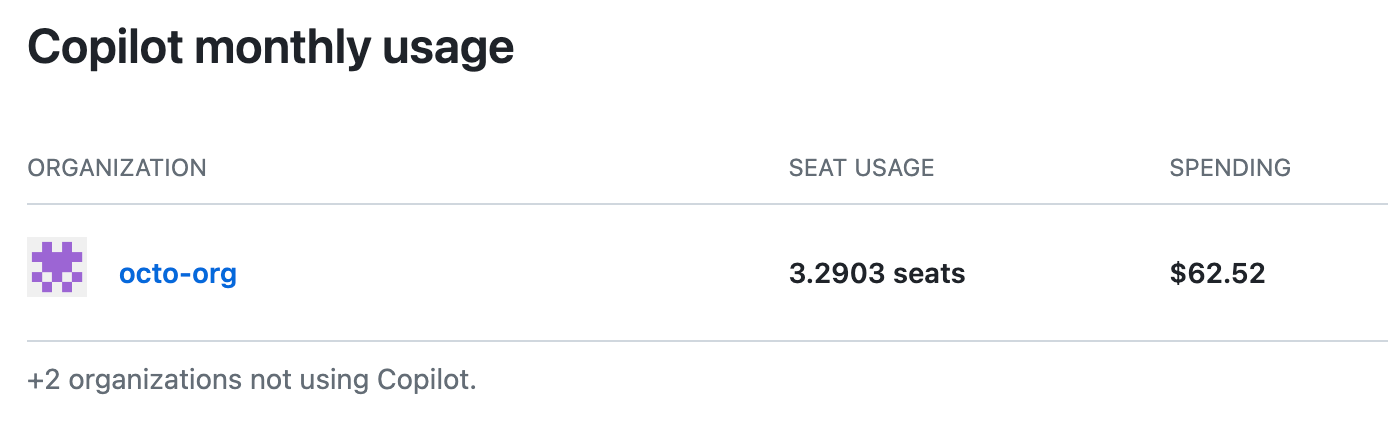
这些数字表示当前计费周期的计费席位。 本月到目前为止的席位使用量计为席位数除以当前计费周期的天数,再乘以计费周期到目前为止过去天数。 因此,如果从计费周期开始分配了 5 个席位,当前周期长 30 天,并且目前是此周期的第 10 天,则此数字为 1.6666。 在此周期的第 20 天,此数字为 3.3333,最后一天则为 5。
各组织当前周期的总支出通常是分配的席位数乘以每个席位的费用。 有关详细信息,请参阅“关于 GitHub Copilot 的计费”。 但是,如果多个组织为同一组织成员分配了席位,则包括各组织的席位使用量,但仅向企业收取一次费用。 此人的费用将仅纳入首次分配席位的组织中。
-
(可选)要通过电子邮件接收详细说明企业帐户中每个组织的 GitHub Actions、GitHub Packages、GitHub Codespaces 和 GitHub Copilot 使用情况的 CSV 报告,请在页面顶部的账单摘要下单击获取使用情况报告。 该报告将发送到帐户的主电子邮件地址。

在组织级别查看 Copilot 许可证使用情况
-
在 GitHub 的右上角,选择个人资料照片,然后单击 “你的组织”。
-
在组织旁边,单击“设置”。
-
在侧边栏的“访问”部分,单击“ 计费和计划”。
-
在“Copilot”下,查看 GitHub Copilot 使用情况的明细以及组织中即将推出的更改。
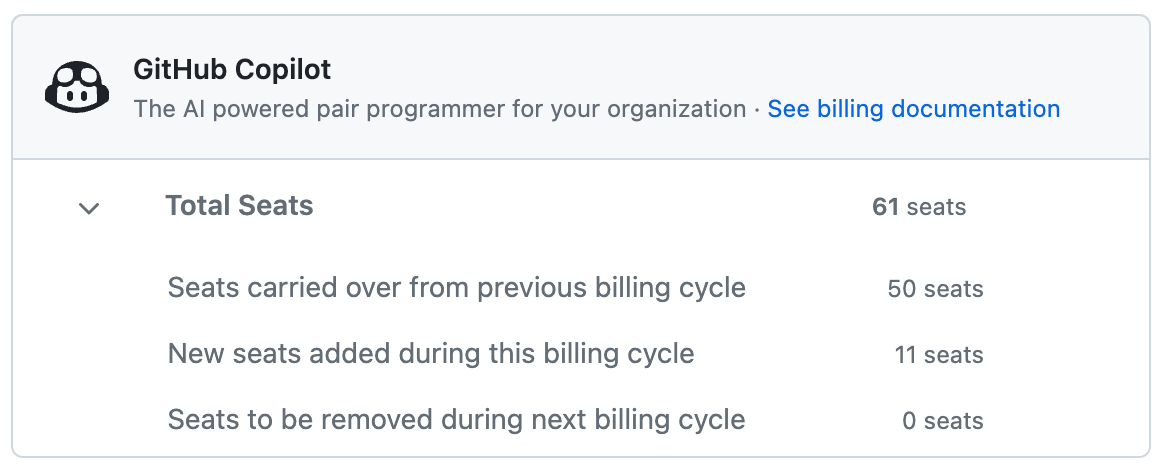
“总席位数”数值显示当前为 GitHub Copilot 分配的席位数。
-
(可选)要下载详细说明组织中 GitHub Actions、GitHub Packages、GitHub Codespaces 和 GitHub Copilot 使用情况的 CSV 报告,请单击“本月使用情况”旁的获取使用情况报告。 包含下载该 CSV 报告的链接的电子邮件将发送到帐户的主电子邮件地址。 可以选择报表是应涵盖过去 7、30、90 还是 180 天。
